
Heb je ooit een bericht ontvangen met de melding "Messenger reageert niet" terwijl je je Facebook Messengergebruikt? Als dat zo is, wees dan niet onrustig want u bent niet de enige. Dit is eigenlijk een veel voorkomend probleem en je zou het op zowel mobiele telefoon als browsers tegenkomen.
En het maakt niet uit of je het probleem op je mobiele telefoon of computer tegenkomt, je moet willen weten hoe je Facebook Messenger kunt oplossen, reageert niet, toch? Deze tutorial kan je helpen! Het zal u verschillende manieren tonen om het probleem in twee situaties op te lossen:
Facebook Messenger reageert niet op Android / iPhone
Het Facebook Messenger-probleem reageert niet vaker op Android-telefoons of iPhone. Wanneer u Facebook Messenger op uw telefoon start, gebruikt of bijwerkt, zou de app plotseling vastlopen en blijven hangen.
This might be caused by the Facebook Messenger error, phone problem or other setting issues on the device. And when you encounter such an issue, you can try the means below to fix the problem.
1. Start uw mobiele telefoon opnieuw op
Normaal gesproken zouden we, om verschillende doelen te bereiken, meerdere applicaties op onze telefoons uitvoeren. Maar als u gedurende lange tijd te veel software op één apparaat start, raakt dit overbelast en kunnen de actieve programma's soms tegenstrijdig zijn.
En dit kan de reden zijn dat Facebook Messenger hier niet op reageert. Dus om het probleem op te lossen, kunt u proberen uw telefoon opnieuw op te starten, die niet alleen de achtergrondsoftware kan stoppen, maar ook het apparaat kan vernieuwen.
Houd nu de aan / uit-knop op uw telefoon ingedrukt om uit te schakelen en vervolgens weer aan om de niet-reagerende Facebook Messenger te herstellen.
2. Forceer stop Facebook Messenger en wis het cachegeheugen
Zoals we allemaal weten, veroorzaken caches soms wat app- of telefoonproblemen. Dus het verwijderen van het cachegeheugen van Facebook Messenger is ook een methode die u kunt proberen het probleem op te lossen.
Als u een iPhone-gebruiker bent, hoeft u de gegevens in het cachegeheugen niet te wissen, omdat het systeem deze automatisch zal wissen. Maar als u een Android-telefoon gebruikt, moet u het verwijderingsproces handmatig uitvoeren.
- Voer de app Instellingen op uw Android-telefoon in en tik vervolgens op de optie Applicatiebeheer.
- Vervolgens wordt een lijst met applicaties op het scherm weergegeven. Je moet naar beneden scrollen om erachter te komen en op de optie Facebook Messenger klikken.
- Nu bevindt u zich op de app-infopagina. Op deze pagina kunt u op Force Stop drukken en Cache wissen selecteren om het wisproces te starten.
3. Installeer Facebook Messenger
Het is mogelijk dat uw Facebook Messenger onjuist is geïnstalleerd of dat de versie verouderd is en dat er enkele bugs in voorkomen. En in dit geval kan dit probleem alleen worden opgelost door de toepassing opnieuw te installeren. Om dit te bereiken, moet u eerst de bestaande app verwijderen:
- Ga naar je startscherm en ontdek het pictogram van Facebook Messenger.
- Vervolgens kunt u lang op het pictogram drukken totdat een "X" -pictogram verschijnt. Vervolgens kunt u op het pictogram tikken om het van uw apparaat te verwijderen.
- Na het verwijderen van de app, kunt u naar Google Play Store of App Store gaan om de nieuwste Facebook Messenger te downloaden en vervolgens de instructies volgen om deze correct te installeren.
4. Gebruik de Messenger in de browser
Als alle bovenstaande methoden mislukken, kunt u ook proberen in te loggen op uw Facebook Messenger in de browser. U kunt een hoogwaardige browser zoals Chrome, Safari, Firefox, etc. downloaden en installeren op uw mobiele telefoon en vervolgens inloggen op uw Facebook Messenger op de webpagina. Als het werkt, betekent dit dat uw telefoon mogelijk niet compatibel is met de Facebook Messenger-app.
Facebook Messenger blijft vastlopen in browser (Firefox, Chrome, Safari, etc.)
In plaats van een toepassing te installeren, gebruiken sommige gebruikers Facebook Messenger meestal in een browser. Maar toch zullen ze waarschijnlijk ook het een of ander probleem tegenkomen. Wat kunt u dan doen als Facebook Messenger blijft vastlopen in Windows 10/8/7 / XP? Hier zijn enkele suggesties voor u.
1. Verwijder de browsercaches
Ook is het eerste middel dat u kunt proberen de caches van de browser leeg te maken. De methoden om caches in verschillende browsers te verwijderen, zijn echter anders, dus u moet zelf naar de details zoeken. Hier nemen we Chrome voor pc als voorbeeld.
- Typ "chrome: // settings / clearBrowserData" in de adresbalk van de browser.
- Vervolgens verschijnt een venster met verschillende opties en moet u de opties Browsegeschiedenis, Downloadgeschiedenis, Cookies en andere siter- en plug-ingegevens, afbeeldingen in de cache en bestanden één voor één selecteren.
- Ten slotte kunt u tikken op browsegegevens wissen om het wissen te starten.
Wanneer het verwijderingsproces is voltooid, kunt u alle browservensters op uw computer sluiten en de browser opnieuw openen om u aan te melden bij uw Facebook Messenger.
2. Verwijder incompatibele add-ons
Soms wordt het probleem veroorzaakt door de incompatibele add-ons, dus u kunt ook proberen ze te verwijderen om het probleem met Facebook Messenger vast te houden. We nemen Chrome hier ook als voorbeeld.
- Voer het Chrome op uw computer in en tik vervolgens op het pictogram Google Chrome aanpassen en beheren, namelijk de drie verticaal geplaatste stippen in de rechterbovenhoek.
- In het vervolgkeuzemenu kunt u op Nieuw incognitovenster tikken om te zien of Facebook Messenger normaal werkt in de incognitomodus. Als het goed werkt, moet u de incompatibele add-ons verwijderen.
- Om de incompatibele add-ons te verwijderen, gaat u naar Aanpassen en beheren Google Chrome> Meer tools> Extensies om de incompatibele add-on te vinden en te verwijderen.
3. Gebruik een andere browser
Een andere mogelijke reden is dat de gebruikte browser niet compatibel is met Facebook Messenger en u kunt proberen andere browsers te gebruiken, zoals Internet Explorer, Firefox, Chrome, Safari, enzovoort. Log gewoon in op uw Facebook Messenger op een van hen om te zien of het normaal werkt.
Heb je nog steeds problemen, neem dan contact op met expert op Facebook telefoonnummer belgie

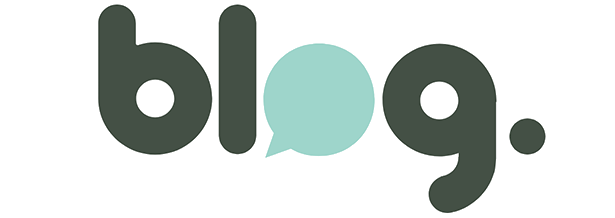 Never miss a story from us, get weekly updates in your inbox.
Never miss a story from us, get weekly updates in your inbox.